1、首先打开Excel文档,选定需要删除空格的单元格的区域,然后在功能区“开始”菜单编辑选项卡中点击“查找和选择”选项,如下图所示:
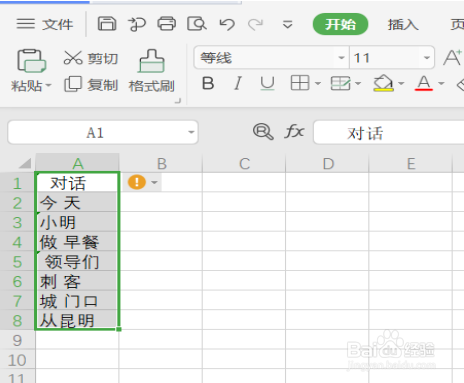
2、在弹出的菜单中选择“替换”选项,或按快捷键【Ctrl h】即可弹出“查找和替换”窗口:
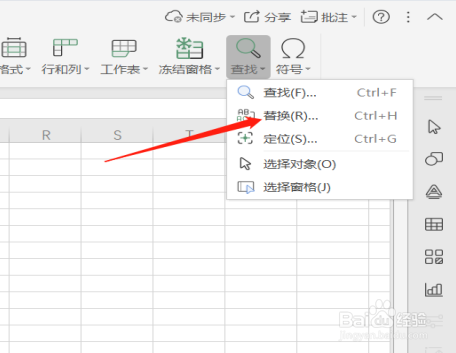
3、在弹出的“查找和替换”窗口中找到查找内容方框,在方框中输入一个空格, 然后替换方框不需要输入任何东西,为空白即可,然后点击“全部替换”按钮即可删除字符串中的所有空格:

4、可以看到所有的空格都已经被替换掉了:

5、Excel如何批量删除空格及多余字符的问题就这样解决啦。操作起来也很容易上手,是不是很容易呢?你学会了吗?

